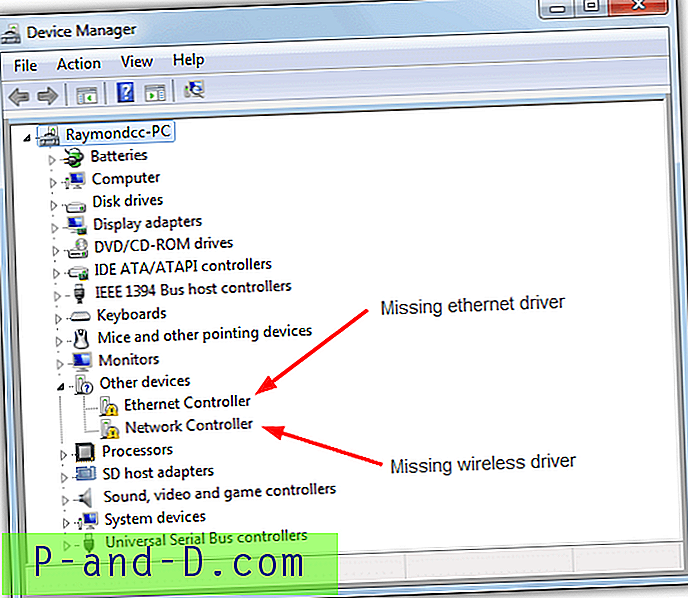Solucione los problemas de huellas dactilares de Xiaomi Mi y Redmi con las mejores soluciones a continuación. El escáner o sensor de huellas digitales es la característica más nueva y muy utilizada en casi todos los teléfonos inteligentes nuevos. La huella digital actúa como una capa de seguridad resistente para el dispositivo, ya que utiliza la biometría del dedo para detectar a los usuarios originales del teléfono. Los errores del sensor son comunes en los teléfonos Android y permítanos leerlos en detalle.
Hoy, en esta publicación, te diré las mejores soluciones para solucionar todos los problemas de huellas digitales en todos los dispositivos Xiaomi. Como los problemas de huellas digitales se deben principalmente a problemas técnicos de software, por lo tanto, las soluciones para solucionar el problema de huellas digitales son generalmente las mismas para todos los modelos de Xiaomi. Es decir, todas las soluciones a continuación pueden funcionar para todos los dispositivos Xiaomi.
Puede probar los siguientes métodos en teléfonos Xiaomi como Redmi Note 5, Mi A1, Redmi 5 Plus, Redmi Note 4, Note 5 Plus, Redmi 5, Xiaomi Mi6, Mi Max 2, Y1, Mi Max 3, Note 5A, Mi 6 Además, Redmi 3S Prime, Poco X1, Poco X2, 4 Prime, Mi 6C, Redmi 3A, Mi 5S Poco F1, etc. Solucione problemas como la huella digital no funciona, no responde, se produjo un error con el escáner de huellas digitales, no se pudo agregar la huella digital intente nuevamente etc.
Solucione todos los problemas de huellas digitales de Xiaomi Redmi y Mi
Nota: Creo que ha reiniciado el dispositivo pero el problema no está resuelto. Si aún no, reinicie primero el teléfono y verifique la solución. Si no se hace con un simple reinicio, continúe con las soluciones a continuación.
Solución 1. Borrar la caché del teléfono
Los siguientes pasos pueden variar para las versiones de MIUI.
Paso 1. Abre la aplicación Updater .
Paso 2. Pulsa el botón Menú> Reiniciar al modo de recuperación. Toca Reiniciar ahora.
Paso 3. En el modo de recuperación, puede usar los botones de volumen para mover el resaltado y el botón de encendido para seleccionar. Aquí, selecciona Inglés.
Paso 4. Selecciona Limpiar y restablecer y selecciona Limpiar caché.

Menú de recuperación
Paso 5. Pulsa Sí para confirmar.
Paso 6. Cuando se complete el proceso, toca Atrás.
Paso 7. Selecciona Reiniciar y Reiniciar al sistema.
Solución 2. Pruebe una solución simple
Esta solución simple puede resolver el problema en muchos de los dispositivos.
Vaya a Opciones de desarrollador → Desactivar "No mantener actividades". Verifica la solución.
Si lo desea, también puede hacer la optimización de la memoria (alta). Reinicie el teléfono y siga los procedimientos regulares para agregar huellas digitales.
Para la opción de desarrollador
- Primero, vaya a configuración: sobre el teléfono
- Toque 5 veces en la versión MIUI después
- Obtendrá la opción de desarrollador en configuraciones adicionales.
Solución 3. Cambiar a usuario invitado
- Despliegue la barra de notificaciones y aquí toque la cuenta de usuario (arriba a la derecha). Cambie al usuario Invitado, también puede encontrar la opción en Configuración de Android.
- Intenta agregar la huella digital.
- Si la solución funciona, vuelva a su cuenta de usuario normal y borre el almacenamiento interno y agregue una nueva huella digital. ¡Hecho!
Solución 4. Pruebe una solución alternativa
Solución I
Simplemente cambie el Patrón a Pin y agregue la huella digital. Cuando se le pide que presione Siguiente en la pantalla, ¡No presione Siguiente! Coloque su dedo sobre el escáner y avanzará a la página siguiente y siga las instrucciones hasta completarlo. La huella digital debería funcionar bien.
Solución II
Vaya a Configuración → Bloqueo de pantalla y luego Registre el dedo no reconocido. Ahora no elimine las huellas digitales, elimine el bloqueo de pantalla y luego agregue el bloqueo de pantalla y registre su huella digital.
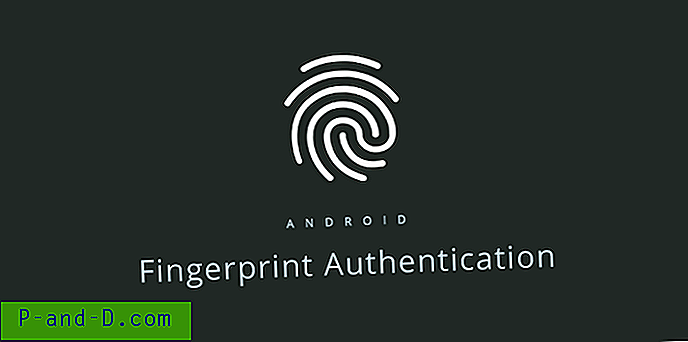
Autenticación de huella digital
Solución 5. Restablezca el teléfono
Si nada de lo anterior funciona, recurra a reiniciar el dispositivo. Le recomiendo reiniciar el dispositivo desde el modo de recuperación.
Paso 1. Abre la aplicación Updater .
Paso 2. Pulsa el botón Menú> Reiniciar al modo de recuperación. Toca Reiniciar ahora.
Paso 3. En el modo de recuperación, puede usar los botones de volumen para mover el resaltado y el botón de encendido para seleccionar. Aquí, selecciona Inglés.
Paso 4. Selecciona Borrar y restablecer y selecciona Borrar todos los datos.
Solución 6. Para dispositivos enraizados / ROM flasheadas
Eliminar algunos archivos
Abra el Administrador de archivos y vaya a datos / sistema /
Aquí elimine dos archivos con la extensión ' .key ' y tres archivos con la palabra ' locksettings ' en su nombre completo.
Reinicie el dispositivo y ahora agregue nuevamente la huella digital. ¡Saludos!
También puedes eliminar
Elimine estos archivos en su teléfono Xiaomi rooteado.
/data/system/users/0/fpdata/user.db
/data/system/users/0/settings_fingerprint.xml
Esto podría solucionar parcialmente el problema.
Conclusión: con las soluciones anteriores, puede solucionar cualquier tipo de problema con su Xiaomi Redmi o Mi Fingerprint Sensor para dispositivos normales y rooteados. Si aún enfrenta algún problema, le solicito que publique el problema en la sección de comentarios a continuación. Además, visite cualquier Xiaomi Care más cercano para obtener ayuda.
Espero que la publicación haya sido útil. Haga comentarios a continuación para obtener asistencia o apoyo si es necesario. Comparta su problema si no se resuelve con las soluciones anteriores en Mi Forum para obtener más sugerencias.